Jak przesyłać pliki (z komputera do komputera, z komputera do telefonu)?

- 2198
- 339
- Pan Sara Łapiński
Treść
- Grupa domowa (dla komputerów w systemie Windows 7, 8 i nowszym)
- Jak skonfigurować grupę domową dla systemu Windows
- Jak połączyć się z już utworzoną grupą domową
- Magazyn w chmurze
- Posłańcy lub e -mail
- Airdrop dla urządzeń Apple
Przypadki, gdy konieczne jest przesyłanie lub przesyłanie plików z jednego komputera na drugi, możesz dużo liczyć: z prostego „i rzucić mnie, proszę, to zdjęcie”, do złożonego systemu wymiany informacji w procesie roboczym lub edukacyjnym.

Kiedy ta potrzeba pojawi się, wielu z nawyków zasiada się na dysk flash - ale na szczęście, jeśli urządzenia są podłączone do jednej sieci WiFi, to inne sposoby są możliwe do przesyłania plików bez korzystania z napędów zewnętrznych. W tym artykule szczegółowo rozważymy kilka takich metod i omówimy ich pozytywne i negatywne aspekty.
Grupa domowa (dla komputerów w systemie Windows 7, 8 i nowszym)
Kilka komputerów Windows 7 i powyżej w jednej sieci Wi -Fi można połączyć z grupą domową SO -Called. Grupa domowa - szybki i wygodny sposób na stały dostęp do wspólnych plików. Ta innowacja zastąpiła lokalne foldery używane do współpracy we wcześniejszych wersjach systemu Windows. Najlepiej nadaje się do dostępu rodzinnego do danych lub wymiany dokumentów w mikro-gronu.
Grupa domowa nie wymaga działania internetowego, co sprawia, że jest nie tylko niezależna od warunków zewnętrznych, ale także wystarczająco szybka, aby przesyłać duże i bardzo duże pliki.
Jak skonfigurować grupę domową dla systemu Windows
- Otwórz panel sterowania -> Sieć i Internet -> Grupa domowa
- Wybierz element Utwórz grupę domową
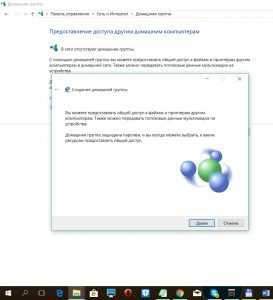
- W oknie, które się otwiera, kliknij „Dalej”, w następujących - wybierz foldery, aby zapewnić dostęp (następnie można je zmienić).

- Zapisz hasło, które pojawiło się w ostatnim oknie, i kliknij „Gotowy”. Grupa domowa została stworzona.

Zmień wszelkie parametry grupy domowej i zobacz hasło w panelu sterowania komputerowym -> Sieć i Internet -> Grupa domowa.
Jak połączyć się z już utworzoną grupą domową
- Otwórz panel sterowania -> Sieć i Internet -> Grupa domowa
- Kliknij przycisk „dołącz”, a następnie „dalej” i wprowadź hasło wygenerowane podczas tworzenia grupy

Idealne zastosowanie: wymiana danych między kilkoma komputerami w jednej rodzinie.
Magazyn w chmurze
Nowoczesne technologie umożliwiają przechowywanie plików w pamięci w chmurze („chmura”), udostępniając je z dowolnego urządzenia z połączeniem z Internetem. Wystarczy zarejestrować się raz i użyć chmury jako zwykłego folderu na komputerze. Ponadto najprawdopodobniej masz dostęp do co najmniej jednej podobnej usługi (nawet jeśli nie wiesz o tym), ponieważ każdy nowoczesny system operacyjny automatycznie zapewnia użytkownikom dostęp do własnej pamięci w chmurze. W przypadku użytkowników systemu Windows jest to OneDrive, dla iOS - iCloud Drive, dla Androida - Drive Google Drive. Jeśli z jakiegoś powodu chcesz skorzystać z innej usługi, zalecamy zwrócenie uwagi na Dropbox lub rosyjski Yandex.Dysk.
Głównym plusem tej metody jest pełna niezależność od systemów i urządzeń. Twoje pliki są dostępne na komputerze, telefonie i tablecie niekończącym się czasu w wygodnej formie (struktura katalogów jest zachowana), możesz przechowywać prawie dowolną liczbę plików.
Głównym minusem urządzeń do przechowywania w chmurze jest to, że do ich optymalnego wykorzystania jest konieczne nie tylko Wi -Fi, ale dostęp do Internetu do dobrej jakości. Przy słabym połączeniu możesz znaleźć się w sytuacji, w której będziesz musiał poczekać kilka minut, aby pobrać odpowiedni plik (a może nawet godziny).
Jak przesyłać pliki z komputera (Windows) na telefon (Apple iPhone) za pomocą jednego
- Otwórz przewodnik Windows, kliknij część OneDrive
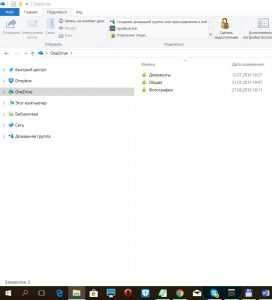
- Przenieś niezbędne pliki do folderu OneDrive
- Zainstaluj i użyj aplikacji AppStore OneDrive, aby uzyskać dostęp do plików

- (lub) otwarte w przeglądarce na OneDrive.Na żywo.com, przejdź do witryny z loginem i hasłem z konta w systemie Windows, a uzyskasz dostęp do danych.
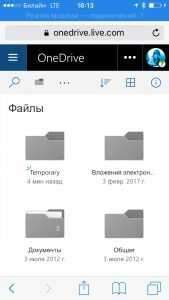
Prawie podobna praca z usługami w chmurze będzie szukać innych urządzeń.
Ten Najwygodniejsza metoda Z tego wszystkiego, jego idealne użycie: przechowywanie własnych plików z możliwością uzyskania dostępu do nich z każdego miejsca.
Posłańcy lub e -mail
Nie jest tajemnicą, że najczęściej używaną metodą wymiany plików jest wysyłanie ich za pomocą natychmiastowych lub e -mail. Prawie każdy użytkownik ma co najmniej jednego posłańca (WhatsApp, Viber, Skype) lub sieć społecznościową z możliwością wysyłania wiadomości (VKontakte, Facebook/Messenger). Jeśli masz odbiorcę pliku w kontaktach, musisz po prostu dołączyć pliki do korespondencji - i gotowe!
Niedopuszczalny plus tej metody jest jego prostota i dostępność nawet najbardziej niepewni użytkownicy; Ponadto nie zależy od rodzaju urządzenia (komputera, telefonu, tabletu) i systemu operacyjnego.
Wady jest również oczywiste: musisz nie tylko dobre połączenie z Internetem (jak w przypadku przechowywania w chmurze), ale także obecność komunikatora/e -maila po obu stronach. Nawet w tych warunkach wymiary i ilość przesłanych plików będą prawdopodobnie ograniczone przez zasady używanej usługi (na przykład Viber pozwala wysyłać nie więcej niż 10 zdjęć na raz).
Idealne zastosowanie: Szybko przenieś się do rodziców na zdjęcie telefonu z wakacji.
Airdrop dla urządzeń Apple
Urządzenia Apple (iPhone, iPad, MacBook) mogą szybko przesyłać do siebie pliki za pośrednictwem systemu wymiany danych Airdrop.
Jak przesyłać pliki przez Airdrop
- Włącz obsługę Airdrop w dolnym menu: w tym celu kliknij element „Airdrop” i wybierz, z kim chcesz wymienić dane: ze wszystkimi lub po prostu z kontaktami.
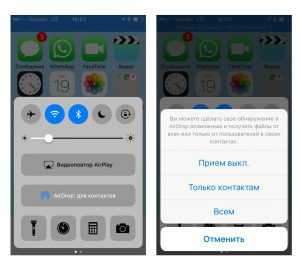
- Wybierz plik do transmisji, kliknij ikonę „Udostępnij” i poczekaj, aż awatar odbiorcy pojawi się na Airdrop.

- Kliknij awatar odbiorcy.
Głównym plusem Airdrop jest jego dostępność i niezależność od łączenia się z Internetem, wystarczy sieć WiFi. Głównym minus jest zastrzeżenie, możesz przesyłać pliki tylko między urządzeniami Apple.
W najnowszych aktualizacjach systemu Windows 10 zaprezentowano technologię podobnie jak zachowanie, ale jak dotąd obsługuje bardzo niewielką liczbę urządzeń. Być może dzięki jego rozwojowi użytkownicy systemu Windows będą mogli również szybko przesyłać do siebie pliki.
Idealne zastosowanie: Przenieś do przyjaciela PDF, którego pilnie potrzebuje.
***
Podsumowując, zauważamy kilka kolejnych metod stosowanych w tym samym celu, chociaż nie zostały one szczegółowo omówione w artykule (pisz w komentarzach, niezależnie od tego, czy warto to zrobić osobny artykuł, czy uzupełnić to?)
- Użyj bezpośredniego połączenia dwóch komputerów: połączenie ad-hoc.
- Użyj specjalnych aplikacji wymiany plików z AppStore / Google Play / Windows Store.
- Wyślij duży plik za pośrednictwem torrentów. Niesamowite, ale oni to robią - i to też działa.
Zbadaliśmy cztery metody przesyłania danych z komputera na komputer lub telefon w sieci WiFi. Niektóre z nich wymagają połączenia z Internetem, trochę nie; Nie można wybrać optymalnego, ponieważ wszyscy dobrze nadają się do pewnej sytuacji. Jeśli znasz inne wygodne sposoby wymiany plików, które nie zostały omówione przez tę recenzję, udostępnij je w komentarzach.
- « Jak upuścić zapomniane hasło w systemie Windows 10
- Jak wyłączyć Adblock w przeglądarce (Chrome, Yandex, Firefox, Opera)? I dlaczego Adblock jest zły. »

